De producten van Thomas Cook en Pegase boeken via BTN4U
|
|
|
- Emilie Vedder
- 5 jaren geleden
- Aantal bezoeken:
Transcriptie
1 De producten van Thomas Cook en Pegase boeken via BTN4U Inhoud : 1. BTN4U algemene omschrijvingen Scenario : vliegvakanties specifiek hotel boekingsproces Scenario : Vliegvakanties verschillende voorstellen voor één familie Scenario : vliegvakanties twee kamers verschillende voorstellen Scenario : Exotische vakanties bestemming PUJ Scenario : Vliegvakanties bestemming MRU vertrek vanuit CDG Scenario : Reserveer een P-package voorgeprogrammeerde pakketjes Scenario : Last minutes vliegvakanties Citytrips brochures Citytrips met trein City met vliegtuig De verschillende scenario s zullen vaak voorkomen in uw agentschap. Met deze uitleg en tips zal het zoeken en boeken van de producten van Thomas Cook & Pegase nog makkelijker gaan via BTN4U! Goede verkoop! De BTN helpdesk helpt jullie graag verder! Telefoon : 053/
2 1. BTN4U algemene omschrijvingen 1.1. Tabbladen 1 tabblad = 1 klant die 1 of meerdere voorstellen vraagt voor een specifieke reis 1 offerte = 1 tabblad = verzameling van voorstellen voor 1 klant Klik op + tabblad om nieuwe taak te starten 1.2. Icoontjes potloodje = wijzigen vuilbakje = verwijderen loep = zoeken 1.3. Per tabblad 3 sub tabbladen Zoekscherm 1 scherm met alle criteria onderverdeeld in categorieën Helemaal rechts van elke categorie staat er vuilbakje om zoekcriteria per categorie te kunnen verwijderen en opnieuw in te geven De BTN helpdesk helpt jullie graag verder! Telefoon : 053/
3 Quickbook Alle gegevens gekend en je wenst niet via beschikbaarheden te gaan? Gebruik dan het sub tabblad Quick Book De BTN helpdesk helpt jullie graag verder! Telefoon : 053/
4 Multito promoties Last minutes zoeken over de verschillende touroperators heen De BTN helpdesk helpt jullie graag verder! Telefoon : 053/
5 1.4. Offertebeheer loep offertes Een offerte ka een onbeperkt aantal voorstellen bevatten als je de functie opslaan als nieuw voorstel gebruikt. Dit kost geen tijd of moeite en heeft heel wat voordelen: Voorstel is makkelijk aan te passen Het is eenvoudig om nieuwe voorstellen toe te voegen aan offerte (ook als klant dag nadien belt om extra voorstellen te ontvangen) Vergelijken van voorstellen binnen 1 offerte Voorstel is makkelijk om te zetten in een boeking Voorstellen kunnen door alle kantoormedewerkers geraadpleegd en bewerkt worden Voorstellen blijven bewaard tot 1 week na vertrek Alle offertes zijn terug te vinden via de functie loep offertes : De BTN helpdesk helpt jullie graag verder! Telefoon : 053/
6 2. Scenario : vliegvakanties specifiek hotel boekingsproces Stap 1 : vul alle gekende zoekcriteria in Tip : indien de klant hotel niet kent zoek op bestemming en oord. Zo kan u zeer gericht zoeken naar de hotels die voldoen aan de vereisten van de klant Stap 2 : klik op loep transport De BTN helpdesk helpt jullie graag verder! Telefoon : 053/
7 Tips : *006 *007 *008 = de duur van de reis in aantal dagen Bij het klikken op het cijfer dat het aantal plaatsen op de vlucht aanduidt, wordt de heenen terugvlucht geselecteerd. Om de uren van de vlucht te kennen, moet je enkel op de knop «loep» vluchtgegevens klikken De BTN helpdesk helpt jullie graag verder! Telefoon : 053/
8 Indien meerdere vluchten op een dag kan u de gewenste vlucht selecteren (zowel heenals terugvlucht apart) Stap 3 : klik op loep accommodatie De BTN helpdesk helpt jullie graag verder! Telefoon : 053/
9 Tip : ingevulde zoekcriteria staan boven in scherm wenst u deze aan te passen kan u dit op verschillende manieren : Klik op potloodje zoekcriteria Klik op potloodje naast de ingevulde criteria Stap 4 : selecteer kamertype en regime Stap 5 : klik op + toevoegen aan trip of onmiddellijk op toevoegen aan trip+prijs (twee acties in 1 De BTN helpdesk helpt jullie graag verder! Telefoon : 053/
10 Stap 6: acties bijboeken Fuel protection program wordt automatisch toegevoegd. Wenst de klant dit niet dan kan je dit verwijderen door op het vuilbakje onder deze dienst te klikken Vroegboekacties bijboeken via extra Klik op extra + Categorie andere De BTN helpdesk helpt jullie graag verder! Telefoon : 053/
11 Actie luchthavenvervoer of geen luchthavenvervoer : Je dient 1 van beide in te boeken door op de /99 te klikken Deze dienst moet je niet toewijzen aan 1 persoon omdat dit voor alle reiziger is Zomerkorting De BTN helpdesk helpt jullie graag verder! Telefoon : 053/
12 Deze actie ook aanklikken en toewijzen aan 1 persoon door de andere personen te ontvinken. Alle extra diensten geselecteerd, klik dan op prijs De BTN helpdesk helpt jullie graag verder! Telefoon : 053/
13 Stap 7 : reserveren boekingsproces wordt gestart 1. Reizigers De BTN helpdesk helpt jullie graag verder! Telefoon : 053/
14 2. Extras en verzekeringen Klik op volgende pijltje volgende of op 2. Extra s en verzekeringen De BTN helpdesk helpt jullie graag verder! Telefoon : 053/
15 (1) 1 Tip/ u kan nu alle extra categorieën openklikken door te klikken op pijltje (1) voor de categorieën overlopen met klant Selecteer de gewenste extra s en verzekeringen wijs ze indien nodig toe aan één persoon en pas de datum aan Tip: er worden 4 kolommen met datum beschikbaarheden teruggestuurd. Stel dat je directe transfers wenst te boeken: De transfer voor de heen aanklikken De transfer voor de retour aanklikken en vervolgens de datum aanpassen want dit moet de einddatum van de reis zijn. Deze vind je terug in tripoverzicht rechts De BTN helpdesk helpt jullie graag verder! Telefoon : 053/
16 3. Voorkeuren Klik op volgende pijltje of op 3. voorkeuren 4. Overzicht De BTN helpdesk helpt jullie graag verder! Telefoon : 053/
17 Nu wordt er prijsberekening gemaakt Tip : U kan steeds terug naar vorige stap door : - ofwel op pijltje vorige te klikken - ofwel op stap bovenaan te klikken Merk je dat er naam verkeerd geschreven is, kan je direct op 1.reizigers klikken gegevens aanpassen en dan direct terug op 4. Overzicht Klik op reserveer nu De BTN helpdesk helpt jullie graag verder! Telefoon : 053/
18 Laatste stap : errata goedkeuren, edocs al dan niet ontvinken en op reserveer nu klikken Tip: easy way nummer staat automatisch ingevuld. Indien niet, stuur dan mail naar support@btn4u.be. Klik op po ontvangen 3. Scenario : Vliegvakanties verschillende voorstellen voor één familie De BTN helpdesk helpt jullie graag verder! Telefoon : 053/
19 Stap 1 : Vul de gekende zoekcriteria in : Touroperator & brochure Begindatum aantal dagen # kamers en bezetting Stap 2 : beschikbaarheid transport klik op «loep» transport De BTN helpdesk helpt jullie graag verder! Telefoon : 053/
20 Tips : Bij het klikken op het cijfer dat het aantal plaatsen op de vlucht aanduidt, wordt de heenen terugvlucht geselecteerd. Om de uren van de vlucht te kennen, moet je enkel op de knop «loep» vluchtgegevens klikken De BTN helpdesk helpt jullie graag verder! Telefoon : 053/
21 Indien er meerdere vluchten zijn - Selecteer de gewenste vlucht door op de gewenste heen en retour te klikken Wenst u terug een overzicht van de vluchten te krijgen op andere data, klik dan op de knop «loep» opnieuw De BTN helpdesk helpt jullie graag verder! Telefoon : 053/
22 Stap 3 : Accommodaties zoeken door op de knop «loep» accommodaties te klikken (3b) (2) (3b) (1) Tips: De BTN helpdesk helpt jullie graag verder! Telefoon : 053/
23 Om meer beschikbare accommodaties te krijgen, klik op «loep» meer (1) Om een accommodatie te selecteren, klik op de totale prijs van de gewenste accommodatie (2) Om een aantal accommodaties te selecteren om aan uw klant mee te geven of te mailen, vink dan het vakje naast het printericoontje aan (3a) en klik op de knop PDF (3b) Bij het selecteren van de gewenste accommodatie wordt deze geaccentueerd in het blauw (1) (2) (3) Mogelijke acties : o Klik op de link «website» : de website van gekozen hotel bij de touroperator wordt geopend (1) o Klik op «I details» : meer informatie van de accommodatie, bijv. omschrijving van de kamers (2) o Klik op «vuilbakje» om een geselecteerde dienst te verwijderen en andere te selecteren (3) Stap 4 : na het selecteren van de diensten, kan u deze toevoegen aan de trip : klik op + toevoegen aan trip. De BTN helpdesk helpt jullie graag verder! Telefoon : 053/
24 (1) (2) Tip Wanneer u merkt dat u niet de juiste dienst hebt gekozen kan je deze verwijderen door op de knop «vuilbakje» (1) klikken (vervolgens klikt u in resultatenscherm andere dienst aan) of je kan deze wijzigen door op «potloodje» te klikken (2) Stap 5 : klik op prijs en u krijgt bij correcte prijsberekening het scherm met samenvatting van het voorstel en de prijs De BTN helpdesk helpt jullie graag verder! Telefoon : 053/
25 De BTN helpdesk helpt jullie graag verder! Telefoon : 053/
26 (1) (2b) (2a) Tips: Om dossierkosten en andere eigen prijselementen toe te voegen, klik op prijs ra «potloodje (1) meer uitleg in het scenario 9. citytrips De cijfers tussen haakjes in de titel van de dienst (2a) corresponderen met cijfers in het prijsdetail van de touroperator (2b) Stap 6 : opslaan als nieuw voorstel Geef een naam aan de offerte, vb naam van de klant Tip : een offerte = een tabblad = een verzameling van diverse voorstellen voor één bepaalde klant De naam «tabblad x» wijzigt ook in de naam dat u gegeven hebt aan de offerte De BTN helpdesk helpt jullie graag verder! Telefoon : 053/
27 De BTN helpdesk helpt jullie graag verder! Telefoon : 053/
28 Je hebben het eerste voorstel aangemaakt in deze offerte. De klant wenst een tweede voorstel voor zelfde hotel in ander kamertype. Stap 7 : klik op «potloodje» wijzigen U krijgt dan de samenvatting van het eerste voorstel. Van hieruit gaan we nieuw voorstel maken Ga naar die dienst dat u wenst aan te passen. In dit geval accommodatiedienst : De BTN helpdesk helpt jullie graag verder! Telefoon : 053/
29 Klik op «potloodje» wijzigen : U krijgt nu het detailscherm van de dienst dat we gaan wijzigen: De BTN helpdesk helpt jullie graag verder! Telefoon : 053/
30 (1a) (2) (1b) Twee mogelijke werkwijzen : 1. U kent het kamertype en past dit manueel aan (1a) en u klikt op «prijs» (1b) 2. U kent het kamertype niet, u klikt dan op de «loep» accommodatie (2) De BTN helpdesk helpt jullie graag verder! Telefoon : 053/
31 U krijgt de beschikbaarheden van de accommodatie en selecteert het gewenste kamertype. Vervolgens klikt u op + toevoegen aan trip. Stap 8 : klik op toevoegen aan trip + prijs Stap 9 : opslaan als nieuw voorstel De BTN helpdesk helpt jullie graag verder! Telefoon : 053/
32 De BTN helpdesk helpt jullie graag verder! Telefoon : 053/
33 Stap 10 : klant wenst een derde voorstel met een vertrek week later Klik op «potloodje» wijzigen Stap 11 : in de samenvatting gaat u naar transport heen: De BTN helpdesk helpt jullie graag verder! Telefoon : 053/
34 (1) Klik op «loep» alternatief (1) en krijg de lijst met beschikbare vluchten. Klik op loep meer indien de datum van de vlucht niet in de lijst staat De BTN helpdesk helpt jullie graag verder! Telefoon : 053/
35 Klik op toevoegen aan trip+prijs Klik op prijs en vervolgens op opslaan als nieuw voorstel De BTN helpdesk helpt jullie graag verder! Telefoon : 053/
36 De BTN helpdesk helpt jullie graag verder! Telefoon : 053/
37 4. Scenario : vliegvakanties twee kamers verschillende voorstellen Stap 1: Klik op «+» om een nieuw tabblad te openen. Vul de gekende zoekcriteria in het «scherm zoeken in» : Touroperator & brochure Begindatum en # dagen Bestemming : lpa Aantal kamers 2 totaal aantal personen 3 volwassenen Verdeel de personen over de kamers : o 2 volwassenen o 1 volwassene Accommodatie referentie : 13150A Stap 2 : Selecteer de vluchten via zoek transport De BTN helpdesk helpt jullie graag verder! Telefoon : 053/
38 Stap 3 : beschikbaarheid accommodatie en selecteer het eerste kamertype : De BTN helpdesk helpt jullie graag verder! Telefoon : 053/
39 Stap 4 : Selecteer de tweede kamer De BTN helpdesk helpt jullie graag verder! Telefoon : 053/
40 Stap 4 : toevoegen aan trip + prijs en opslaan als nieuw voorstel De BTN helpdesk helpt jullie graag verder! Telefoon : 053/
41 De BTN helpdesk helpt jullie graag verder! Telefoon : 053/
42 Stap 5 : klant wenst ook een voorstel voor een ander hotel maar code niet gekend Klik op «potloodje» wijzigen scrol naar eerste accommodatie en klip op «loep» bestemming De BTN helpdesk helpt jullie graag verder! Telefoon : 053/
43 Selecteer eerste kamer en vervolgens de tweede De BTN helpdesk helpt jullie graag verder! Telefoon : 053/
44 Klik op +toevoegen aan trip + prijs en vervolgens op opslaan als nieuw voorstel De BTN helpdesk helpt jullie graag verder! Telefoon : 053/
45 De BTN helpdesk helpt jullie graag verder! Telefoon : 053/
46 5. Scenario : Exotische vakanties bestemming PUJ Stap 1 : klik op + om nieuw tabblad te openen en vul de gegevens in : touroperator & brochure - vertrekdatum & aantal dagen vertrekplaats bestemming en aantal kamers + bezetting Stap 2 : Klik op «loep» transport De BTN helpdesk helpt jullie graag verder! Telefoon : 053/
47 Klik op loep meer indien je andere vluchten wenst. Selecteer de gewenste vlucht door op de donkerblauwe lijn te klikken De BTN helpdesk helpt jullie graag verder! Telefoon : 053/
48 Stap3 : selecteer de accommodatie door op «loep» accommodatie te klikken en de gewenste accommodatie aan te klikken Tip: De BTN helpdesk helpt jullie graag verder! Telefoon : 053/
49 de datum zal niet wijzigen bij het selecteren van de gewenste accommodatie. Systeem neemt steeds de datum zoals aangegeven bij de zoekcriteria de aangegeven prijs is de prijs per persoon voor het hotel Stap 4 : toevoegen aan trip + prijs Tip : als je de gele boodschap krijgt, terug op prijs klikken : De BTN helpdesk helpt jullie graag verder! Telefoon : 053/
50 Tip: als de directe transfer niet automatisch teruggestuurd worden dan kan je deze via de extra s bijboeken. De blauwe verwittiging is een geheugensteuntje om dit niet te vergeten. Systeem kan niet nagaan dat de extra dienst erbij staat. Stap 6 : opslaan als nieuw voorstel De BTN helpdesk helpt jullie graag verder! Telefoon : 053/
51 6. Scenario : Vliegvakanties bestemming MRU vertrek vanuit CDG Stap 1 : klik op + om nieuw tabblad te openen en vul de gegevens in : touroperator & brochure - vertrekdatum & aantal dagen vertrekplaats bestemming en aantal kamers + bezetting Stap 2 : Klik op «loep» transport Selecteer de gewenste vlucht : De BTN helpdesk helpt jullie graag verder! Telefoon : 053/
52 Tip: merk op dat er bij het aankomstuur van de heenreis een + staat. Dit betekent dat we een dag later aankomen. Stap 3 : klik op «loep» accommodatie De BTN helpdesk helpt jullie graag verder! Telefoon : 053/
53 Tip: wens je meer hotels in de lijst dan klik je op loep meer Stap 4: selecteer het gewenste hotel door op de beschikbaarheden te klikken op de lijn van gewenste regime/kamertype: De BTN helpdesk helpt jullie graag verder! Telefoon : 053/
54 Stap 5: klik op toevoegen aan trip + prijs De BTN helpdesk helpt jullie graag verder! Telefoon : 053/
55 De BTN helpdesk helpt jullie graag verder! Telefoon : 053/
56 Tip : De boodschap (geel) is aanduiding voor de transfers van luchthaven naar hotel en terug. Deze moeten aangepast worden naar de correcte datum. (zie verder) De accommodatie start op vrijdag 15/6 doch de klant komt toe op zaterdag 16/6 om De klant heeft twee mogelijkheden: o Aantal nachten blijft behouden en hij kan onmiddellijk in zijn kamer als hij toekomt o Klant wenst de kamer vanaf dag van aankomst. We dienen de accommodatie dus aan te passen. Dit doen we in volgende stappen: Stap 6 : vink à la carte aan Stap 7 : blokkeer de heen- en de terugvlucht door op de hangslotjes te klikken zo staat het systeem toe om de accommodatie niet aan te sluiten op de vluchtdatum : De BTN helpdesk helpt jullie graag verder! Telefoon : 053/
57 Stap 7: klik op het potloodje wijzigen onder de accommodatie: De BTN helpdesk helpt jullie graag verder! Telefoon : 053/
58 Stap 8: pas de datum en duur van hotel aan: De BTN helpdesk helpt jullie graag verder! Telefoon : 053/
59 Klik op prijs je krijgt de volgende melding omdat we de datums van de transfers nog moeten aanpassen: De BTN helpdesk helpt jullie graag verder! Telefoon : 053/
60 Stap 9: klik op extra * De BTN helpdesk helpt jullie graag verder! Telefoon : 053/
61 Pas de data van de transfer aan De heen wordt een dag later De terug naar de dag van vertrek Tip: indien je vanuit Brussel zou vertrekken selecteer dan ook de actie al dan niet luchthavenvervoer indien nog van toepassing: De BTN helpdesk helpt jullie graag verder! Telefoon : 053/
62 Stap 10: Klik op prijs : De BTN helpdesk helpt jullie graag verder! Telefoon : 053/
63 Stap 11: sla op als nieuw voorstel De BTN helpdesk helpt jullie graag verder! Telefoon : 053/
64 Tip: wenst je klant nog ander hotel klik dan op potloodje wijzigen en selecteer het hotel zoals in vorige scenario s is uiteschreven. De BTN helpdesk helpt jullie graag verder! Telefoon : 053/
65 7. Scenario : Reserveer een P-package voorgeprogrammeerde pakketjes Thomas Cook biedt ook pakketjes aan, vb. begeleide reizen Belangrijk : de P-pakketjes zijn samengesteld op basis van een standaard kamertype meestal voor 2 personen. TC begeleide reizen PPEK50 met een vertrek op 10 mei 2018 Stap 1 : klik op tabblad «quickbook» en vul de reisgegevens in: Bemerking : één kamer kan ingevuld worden bij eerste prijs Stap 3 : prijs De BTN helpdesk helpt jullie graag verder! Telefoon : 053/
66 Stap 4 als nieuw voorstel opslaan De BTN helpdesk helpt jullie graag verder! Telefoon : 053/
67 De BTN helpdesk helpt jullie graag verder! Telefoon : 053/
68 8. Scenario : Last minutes vliegvakanties In dit scenario gaan we aantal voorstellen maken voor een klant die nog een last minute wenst te boeken. Stap 1 : klik op sous-tabblad Multi-to promoties Stap 2 : vul gekende zoekcriteria in : Vroegste vertrekdatum laatste vertrekdatum min # dagen max # dagen - touroperator (1) De BTN helpdesk helpt jullie graag verder! Telefoon : 053/
69 Tip : (1) : landen / bestemmingen aangeven Stap 3 : klik op loep zoek promoties U krijgt lijst met promoties die voldoen aan de ingegeven criteria Tip : u kan de sortering aanpassen door op de pijltjes te klikken in de titels van de kolommen (1) Stap 4 : u klikt op de gewenste promotie : Stap 5 : klik op loep zoek beschikbaarheid en selecteer gewenste kamertype De BTN helpdesk helpt jullie graag verder! Telefoon : 053/
70 Stap 6 : klik op toevoegen aan trip + prijs Systeem gaat verwittiging geven want u heeft nog geen bezetting aangegeven : De BTN helpdesk helpt jullie graag verder! Telefoon : 053/
71 Stap 7 : pas eventueel aantal kamers aan en vul de bezetting in en klik terug op toevoegen aan trip + prijs Stap 8 : als nieuw voorstel opslaan De BTN helpdesk helpt jullie graag verder! Telefoon : 053/
72 Stap 9 : klant had nog een voorstel gewenst vanuit oorspronkelijke lijst klik op + nieuw voorstel stap 10 : klik op multi to promoties zoeken De BTN helpdesk helpt jullie graag verder! Telefoon : 053/
73 En u krijgt terug de lijst met promoties Stap 11 : herhaal stap 4 t/m7 De BTN helpdesk helpt jullie graag verder! Telefoon : 053/
74 Klik op toevoegen aan trip + prijs Tip : de vraag naar bezetting zal hier niet meer komen want dit wordt nu mee overgenomen vanuit eerste voorstel Sla op als nieuw voorstel: De BTN helpdesk helpt jullie graag verder! Telefoon : 053/
75 U heeft nu reeds twee voorstellen. Herhaal alle stappen indien u nog andere voorstellen wenst te maken Tip: bij wijzigen van bestemming zal het systeem alle gegevens overschrijven wanneer u via de + nieuw voorstel te werk gaat Met BTN4u kan u dus zeer snel en makkelijk de last minute periode tegemoet gaan! De BTN helpdesk helpt jullie graag verder! Telefoon : 053/
76 9. Citytrips brochures Bij Thomas Cook wordt Citytrips onder twee brochure-codes angeboden. De brochure Citytrips en de Xbed brochure. Een aantal bestemmingen zullen niet meer voorkomen onder de City trips brochure. De xbed brochure bevat hotels buiten brochure waardoor je er zeker van bent om voor welke klant ook een hotel te vinden die aan zijn keuze voldoet. Vraag dus zeker de beschikbaarheden op in beide brochures als je voorstellen wenst te maken voor je klant. 10. Citytrips met trein Vul alle gekende zoekcriteria in en vraag het transport op De BTN helpdesk helpt jullie graag verder! Telefoon : 053/
77 Alle transport resultaten verschijnen Tip: indien gewenst kan er bij Transportcriteria ook de specifieke klasse worden ingegeven. Selecteer gewenste heen en terug transport De BTN helpdesk helpt jullie graag verder! Telefoon : 053/
78 Je geselecteerde treinen verschijnen automatisch bij Geselecteerde Reisdiensten, De BTN helpdesk helpt jullie graag verder! Telefoon : 053/
79 Klik op accommodaties en selecteer het gewenste hotel Tip: Indien het hotel reeds gekend is of indien u wilt filteren op accommodatietype of regime kan u de drop-down openen bij zoekcriteria en zo de accommodatiecriteria invullen. Hier heeft u ook de mogelijkheid om de filter ook op aanvraag uit te schakelen door deze uit te vinken. Wanneer je het hotel heeft geselecteerd, verschijnt hij automatisch weer bij Geselecteerde Reisdiensten. Nu kan je klikken op toevoegen aan trip + prijs De BTN helpdesk helpt jullie graag verder! Telefoon : 053/
80 Bij een succesvolle prijsberekening verschijnt onderstaande scherm. Extra s toevoegen klik op extra + De BTN helpdesk helpt jullie graag verder! Telefoon : 053/
81 Je kan alle categorieën open klikken, zo krijg je een volledig overzicht van het Extra aanbod. De BTN helpdesk helpt jullie graag verder! Telefoon : 053/
82 Let op bij extra s, hier verschijnen enkel de eerste 4 data. vb. boeken van EBS tickets bij duur <4 Selecteer je datum heen en datum voor de retour Na selectie, worden deze toegevoegd aan jouw extra diensten. Is de duur >4 dan kan je de datum handmatig aanpassen Na selecteren van je gewenste extra s, klik op prijs om direct te prijs te berekenen of op trip om naar detail van de reis terug te keren (dan moet je wel nog prijs berekenen in dat scherm). De BTN helpdesk helpt jullie graag verder! Telefoon : 053/
83 De BTN helpdesk helpt jullie graag verder! Telefoon : 053/
84 Tip: de nummers in prijsdetail komen overeen met de nummers tussen haakjes bij de diensten Op deze manier kan je ook verzekeringen en voorkeuren toevoegen Je klant wenst nog andere voorstellen en/of gaat er nog over nadenken, klik dan op als nieuw voorstel opslaan Het voorstel wordt automatisch opgeslagen bij offertes vul een offertenaam in De BTN helpdesk helpt jullie graag verder! Telefoon : 053/
85 De BTN helpdesk helpt jullie graag verder! Telefoon : 053/
86 1 b a Indien je binnen een bestaande offerte extra voorstellen wil maken, kan dit op twee manieren : a. Klik op wijzigen wanneer je bestaand voorstel wenst te wijzigen vb. ander hotel op zelfde bestemming of ander kamertype of hotel uit xbed brochure b. Klik op nieuw voorstel wanneer je een voorstel op andere bestemming wilt opmaken bijv. of wanneer je een voorstel voor hotel je komt dan opnieuw in het zoekscherm en kan je zoekcriteria wijzigen en nieuwe zoekopdracht starten Klant wenst nu een voorstel voor hotel uit xbed brochure. Klik op wijzigen onder het opgeslagen voorstel. Wijzig de brochure naar xbed De BTN helpdesk helpt jullie graag verder! Telefoon : 053/
87 Klik op loep bestemming onder de accommodatiedienst Selecteer het gewenste hotel: De BTN helpdesk helpt jullie graag verder! Telefoon : 053/
88 Klik op toevoegen aan trip + prijs De BTN helpdesk helpt jullie graag verder! Telefoon : 053/
89 Klik op als nieuw voorstel opslaan De BTN helpdesk helpt jullie graag verder! Telefoon : 053/
90 De BTN helpdesk helpt jullie graag verder! Telefoon : 053/
91 11. City met vliegtuig Vul alle gekende zoekcriteria in en vraag het transport op Tip : Transport criteria - vluchturen De BTN helpdesk helpt jullie graag verder! Telefoon : 053/
92 Indien je de uren van de vlucht reeds kent, kan je deze invullen bij Zoekcriteria, Thomas Cook stuurt dan resultaten die binnen het uur vallen. Bv. 07h00 heen & 21h00 retour 07h00 heen: Btn4U zoekt alle vluchten van 06h01-07h59 21h00 retour: Btn4U zoekt alles vluchten van 20h01-21h59 Rechtstreekse vluchten Bij transportcriteria kan je aanvinken wanneer je enkel rechtstreekse vluchten wilt zien verschijnen Indien er geen vlucht zou voldoen aan uw criteria vergeet dan niet om de transportcriteria te verwijderen of aan te passen Selecteer je gewenste vluchtcombinatie en zoek accommodatie De BTN helpdesk helpt jullie graag verder! Telefoon : 053/
93 Selecteer de eerste kamer : De BTN helpdesk helpt jullie graag verder! Telefoon : 053/
94 Selecteer de tweede kamer: Klik op toevoegen aan trip + prijs Wanneer je prijs berekend hebt kan je hier ook weer prijsdetail aanvullen met andere prijselementen, extra s, verzekeringen en/of preferenties toevoegen. + extra : let dus op dat je bij duur >4 de datum van extra dienst eventueel manueel aanpast: De BTN helpdesk helpt jullie graag verder! Telefoon : 053/
95 Klik op prijs en opslaan als nieuw voorstel De BTN helpdesk helpt jullie graag verder! Telefoon : 053/
De producten van TUI Fly TUI en VIP reserveren via BTN4U
 De producten van TUI Fly TUI en VIP reserveren via BTN4U 1. BTN4U algemene omschrijvingen... 2 1.1. Tabbladen... 2 1.2. Icoontjes... 2 1.3. Per tabblad 3 sub tabbladen... 2 1.4. Offertebeheer loep offertes...
De producten van TUI Fly TUI en VIP reserveren via BTN4U 1. BTN4U algemene omschrijvingen... 2 1.1. Tabbladen... 2 1.2. Icoontjes... 2 1.3. Per tabblad 3 sub tabbladen... 2 1.4. Offertebeheer loep offertes...
Inhoud. Hoe voorstellen en reservaties maken bij LuxairTours?
 via 1 Hoe voorstellen en reservaties maken bij LuxairTours? Inhoud 1. Introductie... 3 2. Sterke punten... 4 2.1. Brochures... 4 2.2. Zoekcriteria... 4 2.3. Knoppen loep aanbiedingen en loep accommodaties...
via 1 Hoe voorstellen en reservaties maken bij LuxairTours? Inhoud 1. Introductie... 3 2. Sterke punten... 4 2.1. Brochures... 4 2.2. Zoekcriteria... 4 2.3. Knoppen loep aanbiedingen en loep accommodaties...
Swingline. Prijsberekening beschikbaarheid - Reservatie.
 1. Keuze van de reis Prijsberekening beschikbaarheid - Reservatie. Indien de code van de reis gekend is, dan kan deze direct ingegeven worden in het veld product (in geval van een verblijf) of package.
1. Keuze van de reis Prijsberekening beschikbaarheid - Reservatie. Indien de code van de reis gekend is, dan kan deze direct ingegeven worden in het veld product (in geval van een verblijf) of package.
QUESTI OPSTARTGIDS ALGEMENE INSTELLINGEN EN LVS
 01 - WELKOM BIJ QUESTI Welkom bij Questi. Alvorens je opstart, willen we je graag attent maken op enkele zaken. Voor je op de knop inloggen klikt, bekijk je best even de algemene filmpjes onder de knop
01 - WELKOM BIJ QUESTI Welkom bij Questi. Alvorens je opstart, willen we je graag attent maken op enkele zaken. Voor je op de knop inloggen klikt, bekijk je best even de algemene filmpjes onder de knop
Hoe online inschrijven voor Jeugdaanbod en Jeugdopvang?
 Hoe online inschrijven voor Jeugdaanbod en Jeugdopvang? Ga naar www.gemeente.be en klik helemaal op de knop. Of ga rechtstreek naar http://scherpenheuvel-zichem.ticketgang.eu 1. Een gezin-account aanmaken:
Hoe online inschrijven voor Jeugdaanbod en Jeugdopvang? Ga naar www.gemeente.be en klik helemaal op de knop. Of ga rechtstreek naar http://scherpenheuvel-zichem.ticketgang.eu 1. Een gezin-account aanmaken:
HANDLEIDING ZORGBOERDERIJEN E-LOKET VOOR VOORZIENINGEN / CLB S
 //////////////////////////////////////////////////////////////////////////////////////////////////////////////////////////////////////////////////////////////// HANDLEIDING ZORGBOERDERIJEN E-LOKET VOOR
//////////////////////////////////////////////////////////////////////////////////////////////////////////////////////////////////////////////////////////////// HANDLEIDING ZORGBOERDERIJEN E-LOKET VOOR
Handleiding Cyberlab Labo-aanvragen
 Handleiding Cyberlab Labo-aanvragen Ga met uw internet browser naar de website http://artsen.somedi.be Klik op Inloggen e-lab Er opent zich een nieuw venster met de aanmeldpagina van CyberLab. Vul uw aanmeldingsnaam
Handleiding Cyberlab Labo-aanvragen Ga met uw internet browser naar de website http://artsen.somedi.be Klik op Inloggen e-lab Er opent zich een nieuw venster met de aanmeldpagina van CyberLab. Vul uw aanmeldingsnaam
Ledenlijsten + etiketten maken
 Ledenlijsten + etiketten maken Eerst wordt uitgelegd hoe je een ledenlijst (van alle clubleden of leden per lesjaar) kan opvragen en bewerken en nadien hoe je met deze lijst etiketten kan maken. De ledenlijst
Ledenlijsten + etiketten maken Eerst wordt uitgelegd hoe je een ledenlijst (van alle clubleden of leden per lesjaar) kan opvragen en bewerken en nadien hoe je met deze lijst etiketten kan maken. De ledenlijst
Stappenplan: boeken van een pakketreis
 Droom jij ervan om de Olympische Spelen in Tokyo te bezoeken? We leggen je stapsgewijs uit hoe je een pakketreis naar Tokyo2020 kunt boeken op www.sunwebsportsevents.nl. Zo verschijn jij op 21 juni 2019
Droom jij ervan om de Olympische Spelen in Tokyo te bezoeken? We leggen je stapsgewijs uit hoe je een pakketreis naar Tokyo2020 kunt boeken op www.sunwebsportsevents.nl. Zo verschijn jij op 21 juni 2019
Handleiding Project OCMW Beerse.
 Handleiding Project OCMW Beerse. Wim De Proost Jan Jochems Lorenz Lenaerts Departement Handelswetenschappen 1en Bedrijfskunde Bachelor Informatica 2 de jaar Academiejaar 2010-2011 Inleiding De toepassing
Handleiding Project OCMW Beerse. Wim De Proost Jan Jochems Lorenz Lenaerts Departement Handelswetenschappen 1en Bedrijfskunde Bachelor Informatica 2 de jaar Academiejaar 2010-2011 Inleiding De toepassing
Handleiding Boeken hotelovernachting
 Handleiding Boeken hotelovernachting Inhoud valk.com... 3 Reserveringen deel 1... 4 Stap 1 Controleer beschikbaarheid... 4 Stap 2 Kies kamertype... 5 Stap 3 Invullen en controleren gegevens... 6 Registreren
Handleiding Boeken hotelovernachting Inhoud valk.com... 3 Reserveringen deel 1... 4 Stap 1 Controleer beschikbaarheid... 4 Stap 2 Kies kamertype... 5 Stap 3 Invullen en controleren gegevens... 6 Registreren
INDEX. Opmerkingen ------------------------------------------------------------------------------------------------- 12
 INDEX Wat heeft deze versie te bieden? --------------------------------------------------------------------------- 2 Activeren van backorders klanten --------------------------------------------------------------------------
INDEX Wat heeft deze versie te bieden? --------------------------------------------------------------------------- 2 Activeren van backorders klanten --------------------------------------------------------------------------
Handleiding WebHome Mediamanager Brochure module
 Handleiding WebHome Mediamanager Brochure module U kunt alleen bestellingen doen, als u het object heeft vrijgegeven voor publicatie, in het tabblad Algemeen. Vrijgeven voor publicatie betekent dat u toestemming
Handleiding WebHome Mediamanager Brochure module U kunt alleen bestellingen doen, als u het object heeft vrijgegeven voor publicatie, in het tabblad Algemeen. Vrijgeven voor publicatie betekent dat u toestemming
1. Log in... 3. 2. Selecteer een reiziger... 7
 Inhoudsopgave 1. Log in... 3 2. Selecteer een reiziger... 7 3. Vlucht reserveren met gebruik van Search by Fare... 8 Stap 1: Zoeken Stap 2: Beschikbaarheid Stap 3: Samenvatting Stap 4: Einde Stap 5: Bevestiging
Inhoudsopgave 1. Log in... 3 2. Selecteer een reiziger... 7 3. Vlucht reserveren met gebruik van Search by Fare... 8 Stap 1: Zoeken Stap 2: Beschikbaarheid Stap 3: Samenvatting Stap 4: Einde Stap 5: Bevestiging
VCK TRAVEL. Gebruikershandleiding AirGo. Autohuur. VCK Travel - Gebruikershandleiding AirGo Autohuur 1
 VCK TRAVEL Gebruikershandleiding AirGo Autohuur VCK Travel - Gebruikershandleiding AirGo Autohuur 1 INHOUDSOPGAVE Inloggen... 3 Contact... 4 Huurauto s reserveren in AirGo... 5 Extra huurauto s reserveren
VCK TRAVEL Gebruikershandleiding AirGo Autohuur VCK Travel - Gebruikershandleiding AirGo Autohuur 1 INHOUDSOPGAVE Inloggen... 3 Contact... 4 Huurauto s reserveren in AirGo... 5 Extra huurauto s reserveren
- stappenplan - INLOGGEN op
 - stappenplan - INLOGGEN op Surf naar www.cobelguard-online.be Vul login en paswoord in. Op de e-mail die je ontvangen hebt vind je je paswoord. Als je inlogt op je site, zal je ook automatisch het site
- stappenplan - INLOGGEN op Surf naar www.cobelguard-online.be Vul login en paswoord in. Op de e-mail die je ontvangen hebt vind je je paswoord. Als je inlogt op je site, zal je ook automatisch het site
Sdu Jurisprudentie Handleiding
 Sdu Jurisprudentie Handleiding Inloggen Om in te loggen, klikt u op de knop Log in in de rechterbovenhoek van het scherm. Vul vervolgens uw gebruikersnaam in en klik op Log in. Er wordt nu gevraagd om
Sdu Jurisprudentie Handleiding Inloggen Om in te loggen, klikt u op de knop Log in in de rechterbovenhoek van het scherm. Vul vervolgens uw gebruikersnaam in en klik op Log in. Er wordt nu gevraagd om
Inleiding...2. 1. MyUnifiedPost: verschillende inboxen...3. 2. De standaard MyUnifiedPost-inbox van het reisagentschap...4
 Manual MyBTN Inhoud Inleiding...2 1. MyUnifiedPost: verschillende inboxen...3 2. De standaard MyUnifiedPost-inbox van het reisagentschap...4 2.1 De standaard inbox openen...4 2.2 De inbox...5 2.3 Labels
Manual MyBTN Inhoud Inleiding...2 1. MyUnifiedPost: verschillende inboxen...3 2. De standaard MyUnifiedPost-inbox van het reisagentschap...4 2.1 De standaard inbox openen...4 2.2 De inbox...5 2.3 Labels
HANDLEIDING SWITCHER-PORTAAL VLAAMS ENERGIEBEDRIJF
 HANDLEIDING SWITCHER-PORTAAL VLAAMS ENERGIEBEDRIJF BTW BE 0843 383 425 - Tel.: +32 2 421 40 90 - switcher.vlaamsenergiebedrijf.eu 1 1 INHOUD 1 Inleiding... 3 2 Aanmelden... 4 3 Overnames... 5 4 Toevoegen...
HANDLEIDING SWITCHER-PORTAAL VLAAMS ENERGIEBEDRIJF BTW BE 0843 383 425 - Tel.: +32 2 421 40 90 - switcher.vlaamsenergiebedrijf.eu 1 1 INHOUD 1 Inleiding... 3 2 Aanmelden... 4 3 Overnames... 5 4 Toevoegen...
Stap 2: Klik op Mijn boekingen bovenin het scherm zoals op onderstaande printscreen wordt getoond:
 Handleiding Ryanair Deze handleiding is gemaakt om u te helpen bij het online incheken, bijboeken van ruimbagage en het reserveren van uw stoel bij Ryanair. Als u op enig moment de melding krijgt sessie
Handleiding Ryanair Deze handleiding is gemaakt om u te helpen bij het online incheken, bijboeken van ruimbagage en het reserveren van uw stoel bij Ryanair. Als u op enig moment de melding krijgt sessie
HANDLEIDING RAPPORTEN
 HANDLEIDING RAPPORTEN Versie 2.0 dd 13/10/2014 Versie 2.1 dd 03/04/2015 Inhoudstabel VAN START MET DE RAPPORTEN... 2 1 EEN TOETS TOEVOEGEN... 3 MOGELIJKHEID 1: PROEVEN PER KLAS... 3 MOGELIJKHEID 2: INVOEREN
HANDLEIDING RAPPORTEN Versie 2.0 dd 13/10/2014 Versie 2.1 dd 03/04/2015 Inhoudstabel VAN START MET DE RAPPORTEN... 2 1 EEN TOETS TOEVOEGEN... 3 MOGELIJKHEID 1: PROEVEN PER KLAS... 3 MOGELIJKHEID 2: INVOEREN
REGISTREREN CONCERT IN CONCERTKALENDER
 HANDLEIDING REGISTREREN CONCERT IN CONCERTKALENDER BRASS BAND HEIST Versie 1.1 27/08/2015 Inhoud Registreren op de website... 3 Inloggen op de website... 5 Nieuw concert toevoegen... 6 Tonen concertkalender...
HANDLEIDING REGISTREREN CONCERT IN CONCERTKALENDER BRASS BAND HEIST Versie 1.1 27/08/2015 Inhoud Registreren op de website... 3 Inloggen op de website... 5 Nieuw concert toevoegen... 6 Tonen concertkalender...
Handleiding nieuwe omgeving Gebruikersbeheer Vlaamse overheid. 1 Hoe zoek ik een gebruiker? Hoe maak ik een nieuwe gebruiker aan?...
 Handleiding nieuwe omgeving Gebruikersbeheer Vlaamse overheid Inhoud 1 Hoe zoek ik een gebruiker?...2 2 Hoe maak ik een nieuwe gebruiker aan?... 5 3 Hoe maak ik een werkrelatie aan?... 8 4 Hoe geef ik
Handleiding nieuwe omgeving Gebruikersbeheer Vlaamse overheid Inhoud 1 Hoe zoek ik een gebruiker?...2 2 Hoe maak ik een nieuwe gebruiker aan?... 5 3 Hoe maak ik een werkrelatie aan?... 8 4 Hoe geef ik
Stap 2: Klik op Beheer bovenin het scherm zoals op onderstaande printscreen wordt getoond:
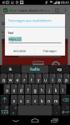 Handleiding Ryanair Deze handleiding is gemaakt om u te helpen bij het online incheken, bijboeken van ruimbagage en het reserveren van uw stoel bij Ryanair. Als u op enig moment de melding krijgt sessie
Handleiding Ryanair Deze handleiding is gemaakt om u te helpen bij het online incheken, bijboeken van ruimbagage en het reserveren van uw stoel bij Ryanair. Als u op enig moment de melding krijgt sessie
Quick Reference Contact Manager SE
 Eddon Software BV Rietveldenweg 82 5222 AS s-hertogenbosch The Netherlands T +31 (0)88-235 66 66 F +31 (0)88-235 66 77 E info@eddon.nl W www.eddon.nl Quick Reference Contact Manager SE Block: Contact Manager
Eddon Software BV Rietveldenweg 82 5222 AS s-hertogenbosch The Netherlands T +31 (0)88-235 66 66 F +31 (0)88-235 66 77 E info@eddon.nl W www.eddon.nl Quick Reference Contact Manager SE Block: Contact Manager
Om een eigen groep te zoeken klik je op groep en dan zie je je eigen groepsstructuur
 LARS4 1. Hoe zoek ik een leerling op 2. Het dossier van een leerling overzicht loopbaan journaalblad medische gegevens personalia documenten 3. Hoe maak ik een activiteit aan 4. Hoe maak ik een gekoppelde
LARS4 1. Hoe zoek ik een leerling op 2. Het dossier van een leerling overzicht loopbaan journaalblad medische gegevens personalia documenten 3. Hoe maak ik een activiteit aan 4. Hoe maak ik een gekoppelde
Aan de slag met: eenvoudig zoeken en filteren van zoekresultaten
 Aan de slag met: eenvoudig zoeken en filteren van zoekresultaten versie januari 0 Wilt u zoeken zoals u in Google zoekt, dan is de homepage uw startpunt. Tik uw zoekvraag in in het zoekveld. Rechts verschijnen
Aan de slag met: eenvoudig zoeken en filteren van zoekresultaten versie januari 0 Wilt u zoeken zoals u in Google zoekt, dan is de homepage uw startpunt. Tik uw zoekvraag in in het zoekveld. Rechts verschijnen
De vormingsaanvraag is nu terug zichtbaar voor de aanvrager en staat nu in stap 50 Afwerking Vormingsdossier.
 STAP 50 De vormingsaanvraag is nu terug zichtbaar voor de aanvrager en staat nu in stap 50 Afwerking Vormingsdossier. Hier dien je aan te duiden of je de opleiding effectief gevolgd hebt of niet. Wanneer
STAP 50 De vormingsaanvraag is nu terug zichtbaar voor de aanvrager en staat nu in stap 50 Afwerking Vormingsdossier. Hier dien je aan te duiden of je de opleiding effectief gevolgd hebt of niet. Wanneer
Handleiding. Online database met duizenden activiteiten.
 Handleiding Online database met duizenden activiteiten www.doenkids.nl /DoenKids @DoenKids @doenkids Inhoudsopgave Samenvatting 3 Inloggen in DoenKids 4 Activiteiten kiezen 5 Activiteiten zoeken 5 Activiteit
Handleiding Online database met duizenden activiteiten www.doenkids.nl /DoenKids @DoenKids @doenkids Inhoudsopgave Samenvatting 3 Inloggen in DoenKids 4 Activiteiten kiezen 5 Activiteiten zoeken 5 Activiteit
VCK TRAVEL. Handleiding voor travel arrangers. Reizigersprofielen selecteren, reserveren en sjablonen creëren via tabblad Arrangers
 VCK TRAVEL Handleiding voor travel arrangers Reizigersprofielen selecteren, reserveren en sjablonen creëren via tabblad Arrangers VCK Travel Gebruikershandleiding voor Travel Arrangers 1 INHOUDSOPGAVE
VCK TRAVEL Handleiding voor travel arrangers Reizigersprofielen selecteren, reserveren en sjablonen creëren via tabblad Arrangers VCK Travel Gebruikershandleiding voor Travel Arrangers 1 INHOUDSOPGAVE
10: Statistieken en rapportages met Excel
 10: Statistieken en rapportages met Excel 1. Omschrijving van deze functie Met PlanningPME heeft u de mogelijkheid om verschillende typen rapporten te maken: Statistieken die geproduceerd worden door de
10: Statistieken en rapportages met Excel 1. Omschrijving van deze functie Met PlanningPME heeft u de mogelijkheid om verschillende typen rapporten te maken: Statistieken die geproduceerd worden door de
Tip EPC RESIDENTIEEL WEBAPPLICATIE 1 STARTEN MET EPC RESIDENTIEEL 2 AANMAKEN NIEUWE WOONEENHEID 3 BEWERKEN WOONEENHEID. Snelle startkaarten
 1 STARTEN MET EPC RESIDENTIEEL Na het aanmelden op de Energieprestatiedatabank met uw eid of token, komt u op het menu EPC Residentieel. Het menu EPC Residentieel bevat drie mogelijkheden. Met de optie
1 STARTEN MET EPC RESIDENTIEEL Na het aanmelden op de Energieprestatiedatabank met uw eid of token, komt u op het menu EPC Residentieel. Het menu EPC Residentieel bevat drie mogelijkheden. Met de optie
HANDLEIDING VOOR PLOEGLEIDERS
 HANDLEIDING VOOR PLOEGLEIDERS Aanmelden Het aanmeldingsproces is gelijklopend aan dat van de gewone medewerker. Indien je daar nog vragen over hebt, kan je het document Handleiding My- Dranouter medewerkers
HANDLEIDING VOOR PLOEGLEIDERS Aanmelden Het aanmeldingsproces is gelijklopend aan dat van de gewone medewerker. Indien je daar nog vragen over hebt, kan je het document Handleiding My- Dranouter medewerkers
Tip EPC RESIDENTIEEL WEBAPPLICATIE 1 STARTEN MET EPC RESIDENTIEEL 2 AANMAKEN NIEUWE WOONEENHEID 3 BEWERKEN WOONEENHEID. Snelle startkaarten
 1 STARTEN MET EPC RESIDENTIEEL Na het aanmelden op de Energieprestatiedatabank met uw eid of token, komt u op het menu EPC Residentieel. Het menu EPC Residentieel bevat drie mogelijkheden. Met de optie
1 STARTEN MET EPC RESIDENTIEEL Na het aanmelden op de Energieprestatiedatabank met uw eid of token, komt u op het menu EPC Residentieel. Het menu EPC Residentieel bevat drie mogelijkheden. Met de optie
VROEGBOEKVOORDELEN TUI VLIEGVAKANTIES ZOMER 2019 TUI VROEGBOEKGARANTIE GRATIS LUCHTHAVENVERVOER BILLO. KORTINGEN tot meer dan 700 p.p.
 VROEGBOEKVOORDELEN TUI VLIEGVAKANTIES ZOMER 2019 TEM 8/1 TUI VROEGBOEKGARANTIE GRATIS LUCHTHAVENVERVOER BILLO KORTINGEN tot meer dan 700 p.p. 2 e PERSOON GRATIS KINDEREN GRATIS TIJDENS SCHOOLVAKANTIES
VROEGBOEKVOORDELEN TUI VLIEGVAKANTIES ZOMER 2019 TEM 8/1 TUI VROEGBOEKGARANTIE GRATIS LUCHTHAVENVERVOER BILLO KORTINGEN tot meer dan 700 p.p. 2 e PERSOON GRATIS KINDEREN GRATIS TIJDENS SCHOOLVAKANTIES
MyBaloise Mobility Opmaak nieuwe zaak: van offerte naar polis
 MyBaloise Mobility Opmaak nieuwe zaak: van offerte naar polis Maakt u een nieuwe zaak op via MyBaloise, dan start u met het creëren of oproepen van de verzekeringnemer, uw klant. Open MyBaloise en klik
MyBaloise Mobility Opmaak nieuwe zaak: van offerte naar polis Maakt u een nieuwe zaak op via MyBaloise, dan start u met het creëren of oproepen van de verzekeringnemer, uw klant. Open MyBaloise en klik
Werkinstructie Docenten Inlog
 Werkinstructie Docenten Inlog Versie: Januari 2011 Coachview.net: 2.1 Auteur(s): Remy Remery Dé nieuwe manier van samenwerken Inhoudsopgave INLEIDING 3 INDELING 4 INLOGGEN 5 COACHVIEW.NET INTERFACE EN
Werkinstructie Docenten Inlog Versie: Januari 2011 Coachview.net: 2.1 Auteur(s): Remy Remery Dé nieuwe manier van samenwerken Inhoudsopgave INLEIDING 3 INDELING 4 INLOGGEN 5 COACHVIEW.NET INTERFACE EN
5. Een nieuw grijs blok onderaan plaatsen
 5. Een nieuw grijs blok onderaan plaatsen Onderstaande instructie is geschreven om een nieuwe grijze footer onder aan je site te maken. Deze footers kun je makkelijk gebruiken om mensen naar een bepaald
5. Een nieuw grijs blok onderaan plaatsen Onderstaande instructie is geschreven om een nieuwe grijze footer onder aan je site te maken. Deze footers kun je makkelijk gebruiken om mensen naar een bepaald
Om een eigen groep te zoeken klik je op groep en dan zie je je eigen groepsstructuur
 LARS4 1. Hoe zoek ik een leerling op 2. Het dossier van een leerling overzicht loopbaan journaalblad medische gegevens personalia documenten 3. Hoe maak ik een activiteit aan 4. Hoe maak ik een gekoppelde
LARS4 1. Hoe zoek ik een leerling op 2. Het dossier van een leerling overzicht loopbaan journaalblad medische gegevens personalia documenten 3. Hoe maak ik een activiteit aan 4. Hoe maak ik een gekoppelde
VCK TRAVEL. Gebruikershandleiding AirGo. Hotelreserveringen. VCK Travel - Gebruikershandleiding AirGo hotelreserveringen 1
 VCK TRAVEL Gebruikershandleiding AirGo Hotelreserveringen VCK Travel - Gebruikershandleiding AirGo hotelreserveringen 1 INHOUDSOPGAVE Inloggen... 3 Contact... 4 Hotelkamers reserveren in AirGo... 5 Hotelkamers
VCK TRAVEL Gebruikershandleiding AirGo Hotelreserveringen VCK Travel - Gebruikershandleiding AirGo hotelreserveringen 1 INHOUDSOPGAVE Inloggen... 3 Contact... 4 Hotelkamers reserveren in AirGo... 5 Hotelkamers
BVBA KMO-zone, Klein Boom Putte (Mechelen) Tel: (015) Fax: (015) BSP lijsten automatisch verwerken
 Ontwerp: Datum: Betreft: Fillip Geens 18 juni 2015 door Fillip Geens SERVICO BSP LIJSTEN AUTOMATISCH VERWERKEN BSP lijsten automatisch verwerken Doel...1 Initialisatie...2 Importsetting...2 Ticketsettings...3
Ontwerp: Datum: Betreft: Fillip Geens 18 juni 2015 door Fillip Geens SERVICO BSP LIJSTEN AUTOMATISCH VERWERKEN BSP lijsten automatisch verwerken Doel...1 Initialisatie...2 Importsetting...2 Ticketsettings...3
Acerta Connect. Tellers instellen aan het begin van het jaar. Publicatiedatum: Juni 2016 (verifieer of dit de meest recente versie is)
 Acerta Connect Tellers instellen aan het begin van het jaar Publicatiedatum: Juni 2016 (verifieer of dit de meest recente versie is) Instellen van tellers aan het begin van het jaar Het volgende Quicklearn
Acerta Connect Tellers instellen aan het begin van het jaar Publicatiedatum: Juni 2016 (verifieer of dit de meest recente versie is) Instellen van tellers aan het begin van het jaar Het volgende Quicklearn
Basis handleiding Reflex Booking Recreatiesoftware
 Basis handleiding Reflex Booking Recreatiesoftware Inhoud Inloggen Inrichten - stappen Werken met Reflex Booking Reservering maken Reservering bewerken Reservering annuleren Rapportages Online boeken Bijlage
Basis handleiding Reflex Booking Recreatiesoftware Inhoud Inloggen Inrichten - stappen Werken met Reflex Booking Reservering maken Reservering bewerken Reservering annuleren Rapportages Online boeken Bijlage
HANDLEIDING WORKFLOW KALENDERWIJZIGINGEN IN SMART CLIENT BEKERWEDSTRIJDEN INPLANNEN IN SMART CLIENT
 HANDLEIDING WORKFLOW KALENDERWIJZIGINGEN IN SMART CLIENT BEKERWEDSTRIJDEN INPLANNEN IN SMART CLIENT Inhoud 1. Algemene principes... 3 2. Wijzigingen aan de voorlopige kalender... 4 Principes... 4 A. Wijzigingen
HANDLEIDING WORKFLOW KALENDERWIJZIGINGEN IN SMART CLIENT BEKERWEDSTRIJDEN INPLANNEN IN SMART CLIENT Inhoud 1. Algemene principes... 3 2. Wijzigingen aan de voorlopige kalender... 4 Principes... 4 A. Wijzigingen
BVBA KMO-zone, Klein Boom Putte (Mechelen) Tel: (015) Fax: (015) SwingTravel-Aankoop Touroperator
 BVBA KMO-zone, Klein Boom 7 2580 Putte (Mechelen) Tel: (015) 76 74 10 Fax: (015) 75 65 76 info@servico.be Handleiding SwingTravel-Aankoop Touroperator AANKOOPFACTUUR Beheer Automatische verwerking BTN
BVBA KMO-zone, Klein Boom 7 2580 Putte (Mechelen) Tel: (015) 76 74 10 Fax: (015) 75 65 76 info@servico.be Handleiding SwingTravel-Aankoop Touroperator AANKOOPFACTUUR Beheer Automatische verwerking BTN
Handleiding Informat. v1.0
 Handleiding Informat v1.0 Inhoudsopgave Inhoudsopgave... 2 1. Afspraken... 3 2. Aanmelden... 3 3. Afwezigheden invullen... 5 3.1 Afwezigheden code Z, B, R, D... 5 3.1.1 Inbrengen... 5 3.1.2 Wijzigen...
Handleiding Informat v1.0 Inhoudsopgave Inhoudsopgave... 2 1. Afspraken... 3 2. Aanmelden... 3 3. Afwezigheden invullen... 5 3.1 Afwezigheden code Z, B, R, D... 5 3.1.1 Inbrengen... 5 3.1.2 Wijzigen...
1. Inleiding. 2. Inloggen:
 1. Inleiding Als handelaar heeft u toegang tot uw winkel op het Storesquare platform. In deze handleiding leggen we uit hoe u producten aan uw online shop kan toevoegen. U dient uw artikelen van een correcte
1. Inleiding Als handelaar heeft u toegang tot uw winkel op het Storesquare platform. In deze handleiding leggen we uit hoe u producten aan uw online shop kan toevoegen. U dient uw artikelen van een correcte
Gebruikershandleiding (mijn) personeelsdossier
 Gebruikershandleiding (mijn) personeelsdossier Inhoud 1. Inleiding (mijn) personeelsdossier... 3 2. Mijn dossier... 3 3. Mijn instellingen... 5 4. Personeelsdossier... 6 5. De taakbalk aan de linkerzijde...
Gebruikershandleiding (mijn) personeelsdossier Inhoud 1. Inleiding (mijn) personeelsdossier... 3 2. Mijn dossier... 3 3. Mijn instellingen... 5 4. Personeelsdossier... 6 5. De taakbalk aan de linkerzijde...
VCK TRAVEL. Gebruikershandleiding AirGo. Treinreserveringen. VCK Travel - Gebruikershandleiding AirGo treinreserveringen 1
 VCK TRAVEL Gebruikershandleiding AirGo Treinreserveringen VCK Travel - Gebruikershandleiding AirGo treinreserveringen 1 INHOUDSOPGAVE Inloggen... 3 Contact... 4 Treintickets boeken in AirGo... 5 Zitplaatsen
VCK TRAVEL Gebruikershandleiding AirGo Treinreserveringen VCK Travel - Gebruikershandleiding AirGo treinreserveringen 1 INHOUDSOPGAVE Inloggen... 3 Contact... 4 Treintickets boeken in AirGo... 5 Zitplaatsen
Handleiding gebruik Extranet
 Handleiding gebruik Extranet Overzicht: 1/ Startpagina - Belangrijke onderdelen 2/ Uw prijzen bijwerken - Van uw kamers - Van uw arrangementen - Van uw activiteiten 3/ Uw beschikbaarheid bijwerken - Van
Handleiding gebruik Extranet Overzicht: 1/ Startpagina - Belangrijke onderdelen 2/ Uw prijzen bijwerken - Van uw kamers - Van uw arrangementen - Van uw activiteiten 3/ Uw beschikbaarheid bijwerken - Van
Werkinstructie voor het online boeken van een vlucht inclusief het online boeken van hotel.
 Werkinstructie voor het online boeken van een vlucht inclusief het online boeken van hotel. In dit voorbeeld wordt online een vlucht en direct online een hotel geboekt. Daarna terug naar de reisaanvraag
Werkinstructie voor het online boeken van een vlucht inclusief het online boeken van hotel. In dit voorbeeld wordt online een vlucht en direct online een hotel geboekt. Daarna terug naar de reisaanvraag
Mijn verlof aanvragen via Yess
 Mijn verlof aanvragen via Yess Opgemaakt : 10/02/2014 Aangevuld : 28/09/2015 1 Mijn verlof aanvragen via Yess Via dit programma kan je: - wijziging in je persoonlijke gegevens doorgeven (vervangt het gele
Mijn verlof aanvragen via Yess Opgemaakt : 10/02/2014 Aangevuld : 28/09/2015 1 Mijn verlof aanvragen via Yess Via dit programma kan je: - wijziging in je persoonlijke gegevens doorgeven (vervangt het gele
POWERED BY BTN. MANUAL BTN e invoice
 POWERED BY BTN MANUAL BTN e invoice Inhoud Inleiding...3 1. BTN e.invoice: verschillende inboxen...4 2. De standaard BTN e.invoice-inbox van het reisagentschap...5 2.1 De standaard inbox openen...5 2.2
POWERED BY BTN MANUAL BTN e invoice Inhoud Inleiding...3 1. BTN e.invoice: verschillende inboxen...4 2. De standaard BTN e.invoice-inbox van het reisagentschap...5 2.1 De standaard inbox openen...5 2.2
4. Een grijs blok onderin aanpassen op je winkelsite
 4. Een grijs blok onderin aanpassen op je winkelsite Onderstaande instructie is geschreven om tekst en afbeeldingen aan te kunnen passen in de grijze footer blokken onder aan je site. Ook wanneer je wilt
4. Een grijs blok onderin aanpassen op je winkelsite Onderstaande instructie is geschreven om tekst en afbeeldingen aan te kunnen passen in de grijze footer blokken onder aan je site. Ook wanneer je wilt
Gateway2Travel Handleiding
 Gateway2Travel Handleiding Hotels Transfers www.gateway.be 1 Inhoud ALGEMEEN 3 1. GEBRUIK 4 1.1 TOEGANG... 4 1.2 BEGINSCHERM... 4 1.3 CONFIGURATIESETTINGS (PER PC)... 4 2. HOTELS 5 2.1 ZOEKSCHERM... 5
Gateway2Travel Handleiding Hotels Transfers www.gateway.be 1 Inhoud ALGEMEEN 3 1. GEBRUIK 4 1.1 TOEGANG... 4 1.2 BEGINSCHERM... 4 1.3 CONFIGURATIESETTINGS (PER PC)... 4 2. HOTELS 5 2.1 ZOEKSCHERM... 5
Last minute verzekeringen
 Last minute verzekeringen Inleiding. De verzekeringsmaatschappijen in Jack/Vera worden boekhoudkundig als elke andere touroperator behandeld. De last minute verzekeringen dienen op een andere manier ingebracht
Last minute verzekeringen Inleiding. De verzekeringsmaatschappijen in Jack/Vera worden boekhoudkundig als elke andere touroperator behandeld. De last minute verzekeringen dienen op een andere manier ingebracht
Inhoud Handleiding Cyberlab Uw labo-aanvragen via Cyberlab Inleiding Inloggen Een Laboratoriumaanvraag maken...
 Handleiding Cyberlab Uw labo-aanvragen via Cyberlab Inhoud Handleiding Cyberlab... 1 Uw labo-aanvragen via Cyberlab... 1 Inleiding... 2 Inloggen... 2 Een Laboratoriumaanvraag maken... 3 Zoeken en selecteren
Handleiding Cyberlab Uw labo-aanvragen via Cyberlab Inhoud Handleiding Cyberlab... 1 Uw labo-aanvragen via Cyberlab... 1 Inleiding... 2 Inloggen... 2 Een Laboratoriumaanvraag maken... 3 Zoeken en selecteren
1. Hoe registreer ik mijzelf (en eventuele partner) op de site?
 Inhoudsopgave 1. Hoe registreer ik mijzelf (en eventuele partner) op de site?... 2 2. Hoe vraag ik een nieuw wachtwoord aan?... 5 3. Hoe gebeurt de aanvraag voor buitenschoolse vakantiekinderopvang in
Inhoudsopgave 1. Hoe registreer ik mijzelf (en eventuele partner) op de site?... 2 2. Hoe vraag ik een nieuw wachtwoord aan?... 5 3. Hoe gebeurt de aanvraag voor buitenschoolse vakantiekinderopvang in
Bosstraat 50 bus 3 3560 Lummen Tel.: 011 76 66 62 Fax 011 76 16 12 info@bestburo.be www.bestburo.be 1 van 42
 Inhoud 1 Outlook: Aan de slag met Outlook... 3 1.1 Voor u begint... 3 1.1.1 Het Postvak IN... 3 1.1.2 De keyboard shortcuts... 3 2 Mappen... 4 2.1 Mappenstructuur... 4 2.1.1 Map Voltooid... 4 2.1.2 Snelle
Inhoud 1 Outlook: Aan de slag met Outlook... 3 1.1 Voor u begint... 3 1.1.1 Het Postvak IN... 3 1.1.2 De keyboard shortcuts... 3 2 Mappen... 4 2.1 Mappenstructuur... 4 2.1.1 Map Voltooid... 4 2.1.2 Snelle
CARGO DATA SYSTEMS BV
 CARGO DATA SYSTEMS BV DE OPLOSSING VOOR TOTALE EXPEDITIE EN TRANSPORT AUTOMATISERING Emballage Administratie Emballage Administratie Dit document beschrijft de werking van de Emballage Administratie module
CARGO DATA SYSTEMS BV DE OPLOSSING VOOR TOTALE EXPEDITIE EN TRANSPORT AUTOMATISERING Emballage Administratie Emballage Administratie Dit document beschrijft de werking van de Emballage Administratie module
Handleiding e-loket voor zorgboerderij
 Handleiding e-loket voor zorgboerderij Handleiding e-loket voor zorgboerderij... 1 1. Aanmelden op het e-loket... 2 2. Naar de tegel zorgboerderijen... 4 3. Aanmaken van een nieuwe zorgboerderij overeenkomst...
Handleiding e-loket voor zorgboerderij Handleiding e-loket voor zorgboerderij... 1 1. Aanmelden op het e-loket... 2 2. Naar de tegel zorgboerderijen... 4 3. Aanmaken van een nieuwe zorgboerderij overeenkomst...
Handleiding Extranet 2.0
 Handleiding Extranet 2.0 Handleiding Acura Assuradeuren Extranet 2.0 Versie 2.2 sep-17 Inhoudsopgave 1. Inleiding... 3 1.1 Wat is extranet... 3 1.2 Beginnen met extranet... 3 2. Informeren... 5 2.1 Uw
Handleiding Extranet 2.0 Handleiding Acura Assuradeuren Extranet 2.0 Versie 2.2 sep-17 Inhoudsopgave 1. Inleiding... 3 1.1 Wat is extranet... 3 1.2 Beginnen met extranet... 3 2. Informeren... 5 2.1 Uw
HANDLEIDING POSTSTUKREGISTRATIE
 HANDLEIDING POSTSTUKREGISTRATIE Versie 3-04/10/2005 Dit document is de handleiding voor de poststukregistratie e2e nv pagina 1/20 1 Index 1 INDEX... 2 2 ROLLEN... 3 3 VERWERKER... 4 3.1 OVERZICHT... 4
HANDLEIDING POSTSTUKREGISTRATIE Versie 3-04/10/2005 Dit document is de handleiding voor de poststukregistratie e2e nv pagina 1/20 1 Index 1 INDEX... 2 2 ROLLEN... 3 3 VERWERKER... 4 3.1 OVERZICHT... 4
ZORGBOERDERIJSUBSIDIE. Departement Landbouw en Visserij. Handleiding e-loket voor welzijns- en zorgvoorzieningen
 ZORGBOERDERIJSUBSIDIE Departement Landbouw en Visserij Handleiding e-loket voor welzijns- en zorgvoorzieningen Inhoudstafel 1. Inleiding... 2 1.1 Eerste keer op het e-loket... 2 A. Kaartlezer installeren...
ZORGBOERDERIJSUBSIDIE Departement Landbouw en Visserij Handleiding e-loket voor welzijns- en zorgvoorzieningen Inhoudstafel 1. Inleiding... 2 1.1 Eerste keer op het e-loket... 2 A. Kaartlezer installeren...
Training Kit Planning en icalendar
 Training Kit Planning en icalendar Versie: December 2011, Revisie 2 Coachview.net: 2.4 Auteur(s): Remy Remery Dé nieuwe manier van samenwerken Inhoudsopgave 1. INLEIDING...3 DOELSTELLING... 3 MODULES...
Training Kit Planning en icalendar Versie: December 2011, Revisie 2 Coachview.net: 2.4 Auteur(s): Remy Remery Dé nieuwe manier van samenwerken Inhoudsopgave 1. INLEIDING...3 DOELSTELLING... 3 MODULES...
Basis handleiding CMS
 Basis handleiding CMS Inhoud Basis handleiding CMS... 1 Inloggen... 3 Pagina beheren... 4 Pagina toevoegen/wijzigen... 6 WYSIWYG editor... 8 externe / interne link toevoegen... 9 Plaatjes toevoegen...
Basis handleiding CMS Inhoud Basis handleiding CMS... 1 Inloggen... 3 Pagina beheren... 4 Pagina toevoegen/wijzigen... 6 WYSIWYG editor... 8 externe / interne link toevoegen... 9 Plaatjes toevoegen...
Instructie hergebruik klantgegevens online TAF Rekentool
 Instructie hergebruik klantgegevens online TAF Rekentool De online versie van de TAF Rekentool vindt u op www.tafrekentool.nl. Hier logt u in met uw gebruikersnaam en wachtwoord die u ook voor het TAF
Instructie hergebruik klantgegevens online TAF Rekentool De online versie van de TAF Rekentool vindt u op www.tafrekentool.nl. Hier logt u in met uw gebruikersnaam en wachtwoord die u ook voor het TAF
VKI SANITEL: HANDLEIDING
 VKI SANITEL: HANDLEIDING Inhoud: Algemene onderdelen voor alle diersoorten P2 Onderdelen van de VKI specifiek voor een diersoort Varkens Pluimvee P8 P8 P10 Het terug opzoeken van een VKI/melding P12 VKI
VKI SANITEL: HANDLEIDING Inhoud: Algemene onderdelen voor alle diersoorten P2 Onderdelen van de VKI specifiek voor een diersoort Varkens Pluimvee P8 P8 P10 Het terug opzoeken van een VKI/melding P12 VKI
Wijzigen werkpakket via het detailscherm
 Wijzigen werkpakket via het detailscherm Als u bijvoorbeeld de omschrijving hoeveelheid of de totaalprijs van het werkpakket aan wilt passen of gebruikt u deze optie. Het projectenscherm is al geopend.
Wijzigen werkpakket via het detailscherm Als u bijvoorbeeld de omschrijving hoeveelheid of de totaalprijs van het werkpakket aan wilt passen of gebruikt u deze optie. Het projectenscherm is al geopend.
Handleiding Plannen Expert
 2014 Handleiding Plannen Expert Opdrachten roosteren en competenties Staff Support B.V. ROI-Online / Staff 22-12-2014 Deze gebruikershandleiding is bedoeld voor gebruikers van de module Plannen Expert.
2014 Handleiding Plannen Expert Opdrachten roosteren en competenties Staff Support B.V. ROI-Online / Staff 22-12-2014 Deze gebruikershandleiding is bedoeld voor gebruikers van de module Plannen Expert.
Mijn Tijden. Handleiding voor behandelaars
 Mijn Tijden Handleiding voor behandelaars 1 Inhoud 1. Aanmelden... 3 2. Mijn startscherm... 5 3. Mijn Team selectie werkervaringsklant... 6 4. Registreren... 7 4.1. In- en uitboekingen... 7 4.2. Afwezigheden
Mijn Tijden Handleiding voor behandelaars 1 Inhoud 1. Aanmelden... 3 2. Mijn startscherm... 5 3. Mijn Team selectie werkervaringsklant... 6 4. Registreren... 7 4.1. In- en uitboekingen... 7 4.2. Afwezigheden
Afleveradressen maken voor gebruikers IRON MOUNTAIN CONNECT RECORDS MANAGEMENT
 Afleveradressen maken voor gebruikers IRON MOUNTAIN CONNECT RECORDS MANAGEMENT US-RM-INT-PPT-01,2018 2 Inhoudsopgave Sectie Pagina Overzicht 3 Standaard en favoriete afleveradressen instellen 4 Afleveradressen
Afleveradressen maken voor gebruikers IRON MOUNTAIN CONNECT RECORDS MANAGEMENT US-RM-INT-PPT-01,2018 2 Inhoudsopgave Sectie Pagina Overzicht 3 Standaard en favoriete afleveradressen instellen 4 Afleveradressen
OnStage. Handleiding voor studenten
 OnStage Handleiding voor studenten Versie: 1 maart 2013 INHOUDSOPGAVE 1. Inloggen in OnStage...1 1.1 Stappenplan...4 1.2 Voorlichting...5 1.3 Sollicitatiebrief en C.V. toevoegen...5 1.4 Voorkeuren bepalen
OnStage Handleiding voor studenten Versie: 1 maart 2013 INHOUDSOPGAVE 1. Inloggen in OnStage...1 1.1 Stappenplan...4 1.2 Voorlichting...5 1.3 Sollicitatiebrief en C.V. toevoegen...5 1.4 Voorkeuren bepalen
VlaS handleiding voor de internet ledenadministratie (ILA) Voor KNBBW-clubsecretarissen (=zaakgelastigden)
 VlaS handleiding voor de internet ledenadministratie (ILA) Voor KNBBW-clubsecretarissen (=zaakgelastigden) Inhoud A. INLOGGEN... 2 B. VERLENGEN van je club naar het volgende jaar één maal per jaar... 4
VlaS handleiding voor de internet ledenadministratie (ILA) Voor KNBBW-clubsecretarissen (=zaakgelastigden) Inhoud A. INLOGGEN... 2 B. VERLENGEN van je club naar het volgende jaar één maal per jaar... 4
Handleiding nieuwsbrief
 Polakkenweg 3 Postbus 12 9422 ZG Smilde Telefoon (0592) 42 02 00 Fax (0592) 41 58 43 Email post@fontijn.nl www.fontijn.nl Handleiding nieuwsbrief Om in het nieuwsbrief systeem te komen vult u het volgende
Polakkenweg 3 Postbus 12 9422 ZG Smilde Telefoon (0592) 42 02 00 Fax (0592) 41 58 43 Email post@fontijn.nl www.fontijn.nl Handleiding nieuwsbrief Om in het nieuwsbrief systeem te komen vult u het volgende
Gegevens Easyjet: Ga naar de website van Easyjet: Via bovenstaande link komt u direct op de Nederlandse website van Easyjet.
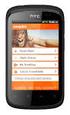 Handleiding Easyjet Deze handleiding is gemaakt om u te helpen bij het online inchecken, bijboeken van uw ruimbagage en het reserveren van uw stoel bij Easyjet. Als u op enig moment de melding krijgt sessie
Handleiding Easyjet Deze handleiding is gemaakt om u te helpen bij het online inchecken, bijboeken van uw ruimbagage en het reserveren van uw stoel bij Easyjet. Als u op enig moment de melding krijgt sessie
Website maker. Bezoek je domein om de Website maker in te stellen. De volgende melding zal zichtbaar zijn.
 Aan de slag met de Bezoek je domein om de in te stellen. De volgende melding zal zichtbaar zijn. Volg de url 'administratie paneel' om in te loggen en de vervolgens in te stellen. Als eerst krijg je de
Aan de slag met de Bezoek je domein om de in te stellen. De volgende melding zal zichtbaar zijn. Volg de url 'administratie paneel' om in te loggen en de vervolgens in te stellen. Als eerst krijg je de
HANDLEIDING. online reserveren van abonnement[en]
![HANDLEIDING. online reserveren van abonnement[en] HANDLEIDING. online reserveren van abonnement[en]](/thumbs/27/12291224.jpg) HANDLEIDING online reserveren van abonnement[en] Seizoen 2013-2014 1 HANDLEIDING online reserveren van abonnement[en] Wat heb je nodig om online één of meerdere abonnementen te reserveren? NOODZAKELIJK:
HANDLEIDING online reserveren van abonnement[en] Seizoen 2013-2014 1 HANDLEIDING online reserveren van abonnement[en] Wat heb je nodig om online één of meerdere abonnementen te reserveren? NOODZAKELIJK:
Handboek ZooEasy Online Uitslagen
 Handboek ZooEasy Online Uitslagen Datum: Juni 2012 Versie: 1.04 Inhoudsopgave 1. ONDERHOUD UITSLAGEN... 3 1.1. INLEIDING... 3 1.1.1. KOPPELING BASISTABELLEN... 3 1.1.2. KOPPELING ROLLEN EN AUTORISATIES...
Handboek ZooEasy Online Uitslagen Datum: Juni 2012 Versie: 1.04 Inhoudsopgave 1. ONDERHOUD UITSLAGEN... 3 1.1. INLEIDING... 3 1.1.1. KOPPELING BASISTABELLEN... 3 1.1.2. KOPPELING ROLLEN EN AUTORISATIES...
Inleiding. 1 Handleiding IRMA
 1 Handleiding IRMA Inleiding IRMA (ICT Resource Manager) is het registratieprogramma dat gebruikt wordt door ICT AmeRijck. Het staat op de computer in het virtuele kantoor van de Servicedesk. IRMA is niet
1 Handleiding IRMA Inleiding IRMA (ICT Resource Manager) is het registratieprogramma dat gebruikt wordt door ICT AmeRijck. Het staat op de computer in het virtuele kantoor van de Servicedesk. IRMA is niet
online reserveren van LOSSE TICKETS
 HANDLEIDING online reserveren van LOSSE TICKETS 1 HANDLEIDING online reserveren van losse tickets Wat heb je nodig om online één of meerdere tickets te reserveren? NOODZAKELIJK: een computer (of tablet)
HANDLEIDING online reserveren van LOSSE TICKETS 1 HANDLEIDING online reserveren van losse tickets Wat heb je nodig om online één of meerdere tickets te reserveren? NOODZAKELIJK: een computer (of tablet)
HANDLEIDING. Aanvraag Energieprestatiediagnose op Maat. Via het Terra-platform
 HANDLEIDING Aanvraag Energieprestatiediagnose op Maat Via het Terra-platform Inhoud 1. Aanmelden op het Terra-platform...2 2. Gebouwen toevoegen...2 a) Gebouw aanmaken...3 b) Technische installaties toevoegen...6
HANDLEIDING Aanvraag Energieprestatiediagnose op Maat Via het Terra-platform Inhoud 1. Aanmelden op het Terra-platform...2 2. Gebouwen toevoegen...2 a) Gebouw aanmaken...3 b) Technische installaties toevoegen...6
Gebruikershandleiding Web boeking Van Duuren my.vanduuren.com. Versie 1.1
 Gebruikershandleiding Web boeking Van Duuren my.vanduuren.com Versie 1.1 1. Registratie en inloggen Voor u ligt de handleiding voor de Track & Trace en web boeking omgeving van Van Duuren Districenters.
Gebruikershandleiding Web boeking Van Duuren my.vanduuren.com Versie 1.1 1. Registratie en inloggen Voor u ligt de handleiding voor de Track & Trace en web boeking omgeving van Van Duuren Districenters.
Handleiding voor de MaxEngine van MaxMind Technologies
 Handleiding voor de MaxEngine van MaxMind Technologies 2 MaxEngine Backoffice Overzicht In deze handleiding vindt u een uitgebreide uitleg over hoe u hotels kunt beheren via de Backoffice van de MaxEngine.
Handleiding voor de MaxEngine van MaxMind Technologies 2 MaxEngine Backoffice Overzicht In deze handleiding vindt u een uitgebreide uitleg over hoe u hotels kunt beheren via de Backoffice van de MaxEngine.
1 Fotomodule. Handleiding fotomodule Scherpenheuvel Zichem
 1 Fotomodule 1 Fotomodule...1 1.1 Wat is een foto reeks...2 1.1.1 Een fotoreeks toevoegen/aanpassen...2 1.1.2 Foto s toevoegen...6 1.1.3 Foto s verplaatsen...6 1.2 Een menu-item aanmaken met een fotoreeks...9
1 Fotomodule 1 Fotomodule...1 1.1 Wat is een foto reeks...2 1.1.1 Een fotoreeks toevoegen/aanpassen...2 1.1.2 Foto s toevoegen...6 1.1.3 Foto s verplaatsen...6 1.2 Een menu-item aanmaken met een fotoreeks...9
1. Aanmelden bij UwBoeking.com
 Inhoudsopgave 1. Aanmelden bij UwBoeking.com... 2 3. Een hotel/bed&breakfast toevoegen... 3 3.1 Gegevens verblijf... 3 3.2 Financiële gegevens... 4 3.3 Kortingen toevoegen... 5 3.4 Extra opties en bijkomende
Inhoudsopgave 1. Aanmelden bij UwBoeking.com... 2 3. Een hotel/bed&breakfast toevoegen... 3 3.1 Gegevens verblijf... 3 3.2 Financiële gegevens... 4 3.3 Kortingen toevoegen... 5 3.4 Extra opties en bijkomende
Gebruikershandleiding Kotweb voor eigenaars
 Registratie nieuwe eigenaar stap 1 Surf naar http://www.studentkotweb.be. Klik op de knop ik ben eigenaar en ik verhuur koten en vervolgens op registreer hier. stap 2 Vul uw persoonlijke gegevens in het
Registratie nieuwe eigenaar stap 1 Surf naar http://www.studentkotweb.be. Klik op de knop ik ben eigenaar en ik verhuur koten en vervolgens op registreer hier. stap 2 Vul uw persoonlijke gegevens in het
Gebruikershandleiding personeelsdossier
 Gebruikershandleiding personeelsdossier Inhoud Handleiding personeelsdossier... 1 1. Inleiding personeelsdossier... 3 2. Inloggen Personeelsdossier... 3 3. Het digitale personeelsdossier... 4 4. De taakbalk
Gebruikershandleiding personeelsdossier Inhoud Handleiding personeelsdossier... 1 1. Inleiding personeelsdossier... 3 2. Inloggen Personeelsdossier... 3 3. Het digitale personeelsdossier... 4 4. De taakbalk
Tabblad documenten
 4.3.14. Tabblad documenten Hierin hebben we de mogelijkheid om documenten aan het pand toe te voegen of te verwijderen. Het scherm ziet er als volgt uit: Bovenaan zien we de knopen toevoegen, bekijken
4.3.14. Tabblad documenten Hierin hebben we de mogelijkheid om documenten aan het pand toe te voegen of te verwijderen. Het scherm ziet er als volgt uit: Bovenaan zien we de knopen toevoegen, bekijken
Handleiding voor het Loopbaanportal Zorg en Welzijn
 Handleiding voor het Loopbaanportal Zorg en Welzijn Waarom een Loopbaanportal Zorg en Welzijn? De zorg is fantastisch om in te werken. Het is een omgeving waarin het om mensen draait. Er verandert de komende
Handleiding voor het Loopbaanportal Zorg en Welzijn Waarom een Loopbaanportal Zorg en Welzijn? De zorg is fantastisch om in te werken. Het is een omgeving waarin het om mensen draait. Er verandert de komende
Gebruikershandleiding extranet Europ Assistance (versie )
 Gebruikershandleiding extranet Europ Assistance (versie 28.05.2010) http://fsn.europ-assistance.be - Login o Login Bedrijf = de gebruikersnaam van uw bedrijf o Gebruiker = de gebruikersnaam van uw medewerker
Gebruikershandleiding extranet Europ Assistance (versie 28.05.2010) http://fsn.europ-assistance.be - Login o Login Bedrijf = de gebruikersnaam van uw bedrijf o Gebruiker = de gebruikersnaam van uw medewerker
Handleiding planner. Handleiding RoosterPlaats pagina 1
 Handleiding planner Handleiding RoosterPlaats pagina 1 In dit document wordt uiteengezet hoe u aan de hand van onderstaande 5 stappen een rooster kan maken. Voordat u kunt beginnen met het creëren van
Handleiding planner Handleiding RoosterPlaats pagina 1 In dit document wordt uiteengezet hoe u aan de hand van onderstaande 5 stappen een rooster kan maken. Voordat u kunt beginnen met het creëren van
MyANVR. Gebruikershandleiding
 MyANVR Gebruikershandleiding Auteur: UnifiedPost Datum: Oktober 2010 Inhoudstafel 1. De MyANVR inbox van het reisagentschap... 4 1.1 Toegang tot MyANVR... 4 1.2 De standaard inbox openen... 4 1.3 Het menu...
MyANVR Gebruikershandleiding Auteur: UnifiedPost Datum: Oktober 2010 Inhoudstafel 1. De MyANVR inbox van het reisagentschap... 4 1.1 Toegang tot MyANVR... 4 1.2 De standaard inbox openen... 4 1.3 Het menu...
Opzetten object - overzicht
 Opzetten object - overzicht In deze tutorial wordt in grote stappen aangegeven wat er voor nodig is om een volledig nieuw product op te zetten in i-reserve. De stappen zijn onderverdeeld in zes stukken,
Opzetten object - overzicht In deze tutorial wordt in grote stappen aangegeven wat er voor nodig is om een volledig nieuw product op te zetten in i-reserve. De stappen zijn onderverdeeld in zes stukken,
Handleiding. SwingTravel-verkoop Dossier. Beheer. Opvragen bestaand dossier. icoontje om een bestaand dossier op te vragen.
 BVBA KMO-zone, Klein Boom 7 2580 Putte (Mechelen) Tel: (015) 76 74 10 Fax: (015) 75 65 76 info@servico.be Handleiding SwingTravel-verkoop Dossier Beheer Opvragen bestaand dossier Klik op het icoontje om
BVBA KMO-zone, Klein Boom 7 2580 Putte (Mechelen) Tel: (015) 76 74 10 Fax: (015) 75 65 76 info@servico.be Handleiding SwingTravel-verkoop Dossier Beheer Opvragen bestaand dossier Klik op het icoontje om
Handleiding online inschrijven via i-school
 Handleiding online inschrijven via i-school Algemeen Om in te loggen surf je naar www.i-school.be/login. Geef je gebruikersnaam en paswoord in en klik op inloggen. Betekenis icoontjes: Inschrijven Inschrijving
Handleiding online inschrijven via i-school Algemeen Om in te loggen surf je naar www.i-school.be/login. Geef je gebruikersnaam en paswoord in en klik op inloggen. Betekenis icoontjes: Inschrijven Inschrijving
+32 (0) beeple.eu/support
 1 CONTENTS CONTENTS... 2 WELKOM... 3 PROFIELKENMERKEN... 4 IMPORTEREN MEDEWERKERS VANUIT EXCEL... 9 PLANNING...11 PROJECT PUBLICEREN...18 EINDWOORD...21 2 WELKOM Welkom bij de handleiding Starten met Beeple:
1 CONTENTS CONTENTS... 2 WELKOM... 3 PROFIELKENMERKEN... 4 IMPORTEREN MEDEWERKERS VANUIT EXCEL... 9 PLANNING...11 PROJECT PUBLICEREN...18 EINDWOORD...21 2 WELKOM Welkom bij de handleiding Starten met Beeple:
Handleiding Online Kennisbank CROW. Contentmanagement
 Handleiding Online Kennisbank CROW Contentmanagement Inhoud De Kennisbank van CROW is het online naslagwerk bestaande uit vele relevante CROW kennisproducten op het gebied van infrastructuur, verkeer en
Handleiding Online Kennisbank CROW Contentmanagement Inhoud De Kennisbank van CROW is het online naslagwerk bestaande uit vele relevante CROW kennisproducten op het gebied van infrastructuur, verkeer en
